Einige mögen es kennen, man hat ein Passwort auf seinem Windows 2k8 server gesetzt, aber irgendwann mal vergessen.
Man möchte allerdings nicht das System platt machen, sondern möchte die Daten behalten und evtl. die bereits angelegte
Domänenstruktur oder ähnliches.
Nun dazu gibts eine Lösung, allerdings auf einem etwas komplexeren Wege.
Was wir brauchen ist die original Windows Installations-CD.
Diese legen wir in den Computer ein und lassen ihn von diesem Medium booten.
Wenn das Medium gebootet ist wählen wir “Computerreperaturoptionen” aus und anschließend
darauf wählt man die Eingabeaufforderung auf.
Nun befinden wir uns in unserer Arbeitsumgebung.
Von dort aus navigieren wir in das Verzeichnis /windows/system32
D:\>C: C:\>cd /windows/system32 C:\windows\system32\>
Von hier aus bennenen wir die Datei Utilman.exe um in einen anderen Namen wie z.B. Utilman.exe.back.
C:\windows\system32\>rename Utilman.exe Utilman.exe.back
Nachdem wir dies getan haben erstellen wir unter dem Namen Utilman.exe eine copy von der cmd.exe
C:\windows\system32\>copy cmd.exe Utilman.exe
Nun booten wir den PC neu, allerdings booten wir nicht von der CD sondern wie gewohnt von der Festplatte.
Sobald der Windows Logon-Screen erscheint drücken wir die Tastenkombination Windowstaste + U.
Jetzt erscheint unsere Commandline.
Dort tippen wir nun ein:
C:\>net user Administrator neuespasswort
oder legen uns einen neuen Benutzer an
C:\>net user username userpasswort /add C:\>net localgroup "Administratoren" username /add
Nun restarten wir erneut den PC und booten diesmal wieder von der CD.
Dort gehen wir erneut in die Eingabeaufforderung und setzen unsere Änderungen zurück.
Sprich
C:\windows\system32\>del Utilman.exe C:\windows\system32\>rename Utilman.exe.back Utilman.exe
Nun restarten wir den Rechner erneut und jeh nachdem ob wir das Passwort geändert haben oder
einen neuen Benutzer angelegt haben loggen wir uns entweder in den alten Benutzer ein oder in den neuen.
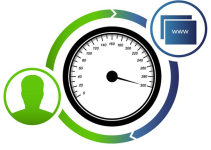
Gibt es auch andere alternativen anstatt utilman.exe?
Sonst super Anleitung!